Matrica slajdova
Kada želite da svi slajdovi sadrže iste fontove i slike (primjerice logotipe), unesite te promjene na jedno mjesto – matricu slajdova i one će se primijeniti na sve slajdove. Da biste došli do prikaza matrice slajdova, na kartici Prikaz odaberite Matrica slajdova.

Glavni slajd nalazi se na vrhu okna s minijaturama na lijevoj strani prozora. Povezane matrice rasporeda nalaze se neposredno ispod matrice slajdova (kao na ovoj slici iz PowerPoint za macOS):
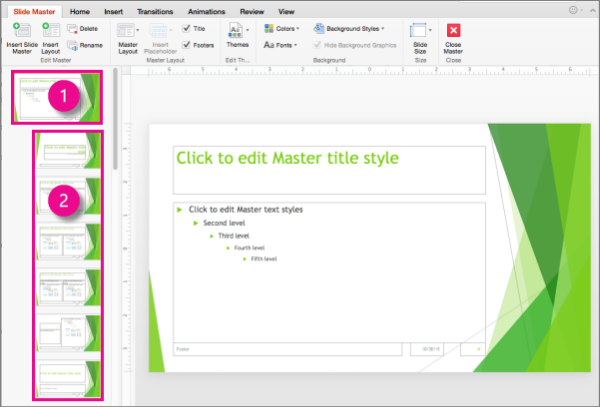
1 Matrica slajdova
2 Matrice izgleda
Kada uredite matricu slajdova, svi će slajdovi koji su utemeljeni na toj matrici sadržavati te promjene. No većinu ćete promjena vjerojatno unijeti u matrice izgleda koji su povezani s matricom.
Kada promijenite matrice rasporeda i matricu slajdova u prikazu matrice slajdova, druge osobe koje rade u prezentaciji (u normalnom prikazu) ne mogu slučajno izbrisati ni urediti ono što ste učinili. Isto tako, ako radite u normalnom prikazu i ne možete uređivati element na slajdu (npr. "zašto ne mogu ukloniti ovu sliku?") možda je to zato što je stvar koju pokušavate promijeniti definirana na matrici slajda ili matrici rasporeda. Da biste uredili tu stvar, morate prijeći na prikaz matrice slajdova.
Napomena: Preporučujemo da prije stvaranja pojedinačnih slajdova uredite matricu slajdova i matrice rasporeda.Tako se svi slajdovi koje dodate u prezentaciju temelje na vašim prilagođenim uređivanjima. Ako uredite matricu slajdova ili matrice rasporeda nakon što stvorite pojedinačne slajdove, na postojeće ćete slajdove u prezentaciji, u sklopu običnog prikaza, ponovno morati primijeniti promijenjene rasporede.
Teme
Tema je paleta boja, fontova i posebnih efekata (primjerice sjena, odraza, 3D efekata i sličnoga) koji se međusobno nadopunjuju. Sve su teme u programu PowerPoint stvorili talentirani dizajneri. Te su vam unaprijed dizajnirane teme dostupne putem kartice Dizajn u običnom prikazu. Možete i dohvatiti više tema iz templates.office.com.
Svaka tema koju upotrijebite u prezentaciji sadrži matricu slajdova i povezani skup rasporeda. Ako u prezentaciji koristite više tema, imat ćete više matrica slajdova te više skupova rasporeda.
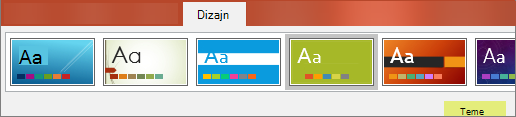
Rasporedi slajdova
Rasporede slajdova možete mijenjati i upravljati njima u prikazu matrice slajdova. Svaka tema ima nekoliko rasporeda slajdova. Odaberite rasporede koji najbolje odgovaraju sadržaju slajda neke su bolje za tekst, a neke su bolje za grafiku.
Primijenit ćete rasporede na slajdove u običnom prikazu (kao što je prikazano u nastavku).
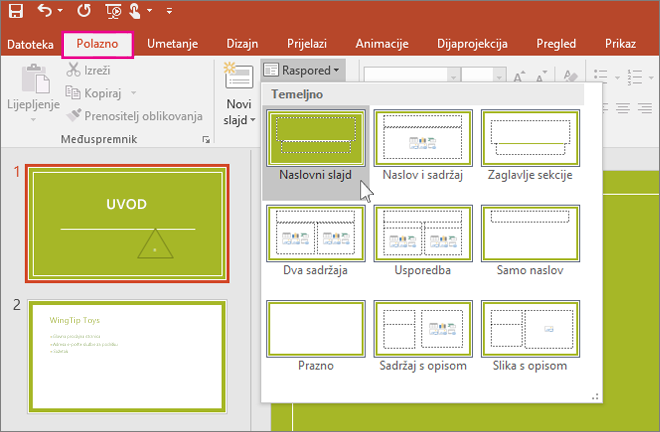
Svaki raspored slajda različito je postavljen – s različitim vrstama rezerviranih mjesta na različitim mjestima na svakom rasporedu.
Svaka matrica slajdova ima povezani raspored slajda koji se zove Raspored naslovnog slajda i svaka tema drugačije raspoređuje tekst i druga rezervirana mjesta za objekte u tom rasporedu, s različitim bojama, fontovima i efektima. Na sljedećim su slikama rasporedi naslovnih slajdova za dvije teme: prvo je osnovna tema, a druga integralna.

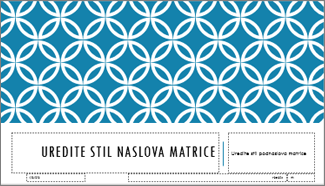
Sve na rasporedu možete prilagoditi svojim potrebama. Kad promijenite raspored, a zatim prijeđete u obični prikaz, svaki slajd koji dodate nakon toga temeljit će se na tom rasporedu i odražavat će promijenjen izgled rasporeda. No ako u prezentaciji postoje slajdovi koji se temelje na staroj verziji rasporeda, na njih ćete morati ponovno primijeniti raspored. (Za upute, pogledajte Uredi i ponovno primijeni raspored slajdova.)
Podrobniju razradu teme rasporeda slajdova pogledajte u odjeljku Raspored slajda.
Čišćenje neiskorištenih matrica slajdova
|
|
Kada u sustavu Microsoft 365 otvorite prezentaciju koja ima 25 ili više matrica slajdova, a neke od njih nisu iskorištene, PowerPoint otvara okvir s porukom koja može ukloniti neiskorištene matrice slajdova umjesto vas. To možete prihvatiti ili odbiti. Možda jednostavno želite naučiti više o neiskorištenim matricama da biste ih kasnije mogli sami pregledati.











